Cách đặt biệt danh trên Zalo trong 30 giây

Nội dung
Khi bạn kết bạn trên Zalo, tên hiển thị của bạn bè sẽ là tên mà họ đặt cho tài khoản của mình. Tuy nhiên, bạn vẫn có thể đổi tên của bạn bè theo ý muốn của mình để có thể dễ nhớ và tìm kiếm hơn. Chỉ với 30 giây thực hiện những thao tác sau đây là bạn đã có thể đặt biệt danh trên Zalo cho bạn bè của mình rồi!
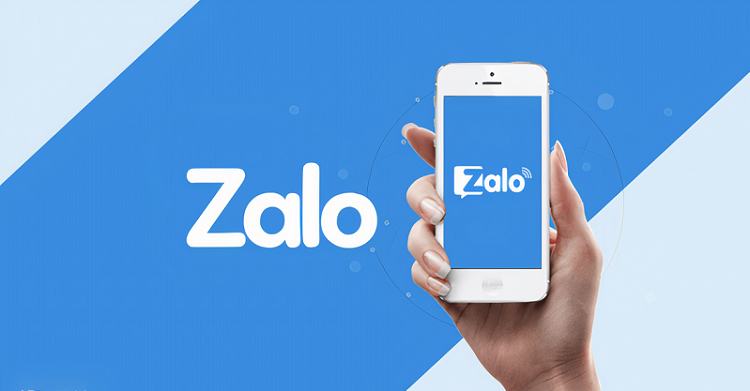
Cách đổi biệt danh trên Zalo điện thoại nhanh nhất
Bước 1: Chọn bạn bè mà bạn muốn đặt biệt danh Zalo, sau đó nhấn vào 3 dấu chấm/gạch ở góc màn hình.
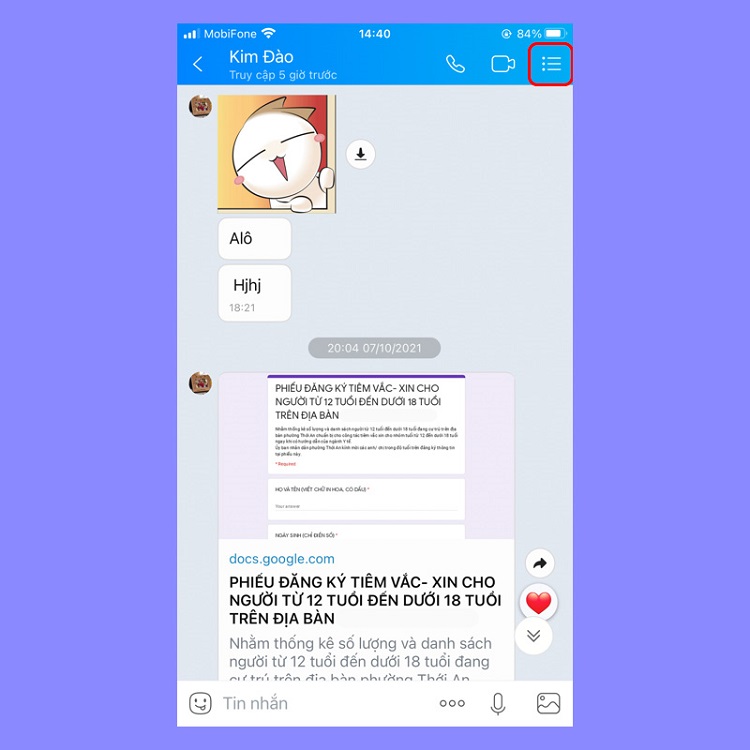
Bước 2: Nhấn chọn mục Đổi tên gợi nhớ và nhập tên mà bạn muốn đặt, bấm nút Lưu để hoàn tất việc đặt biệt danh trên Zalo.
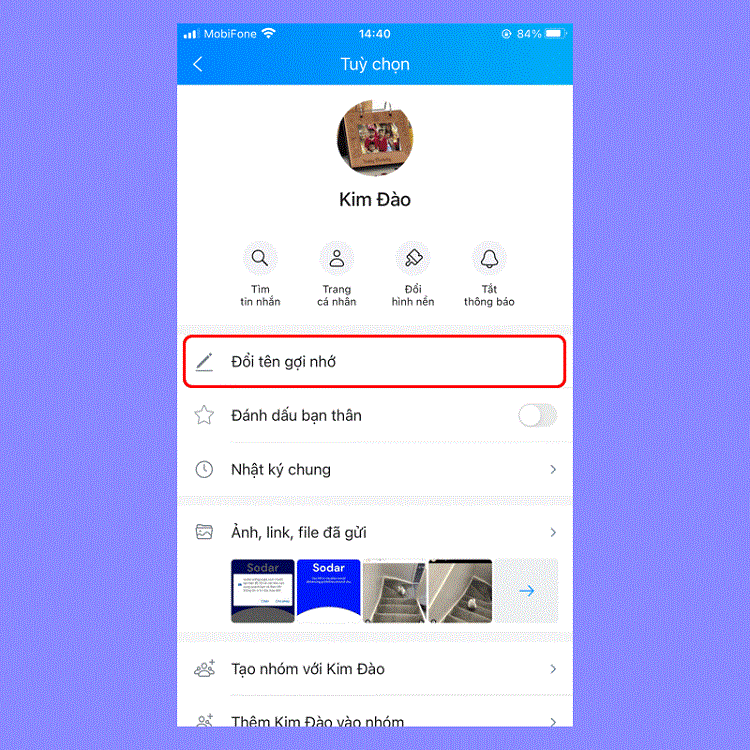
Cách đổi tên gợi nhớ trên Zalo PC đơn giản nhất
Bước 1: Sau khi mở Zalo trên máy tính, bạn chọn người trong dạnh bạ mà mình muốn đặt biệt danh. Sau đó, bạn nhấn vào biểu tượng ô vuông Thông tin hội thoại trên màn hình.
.png)
Bước 2: Ở cạnh tên của bạn bè, bạn nhấn vào biểu tượng hình cây bút để tiến hành đặt biệt danh mà mình muốn nhé. Cuối cùng, bạn nhấn nút Xác nhận.
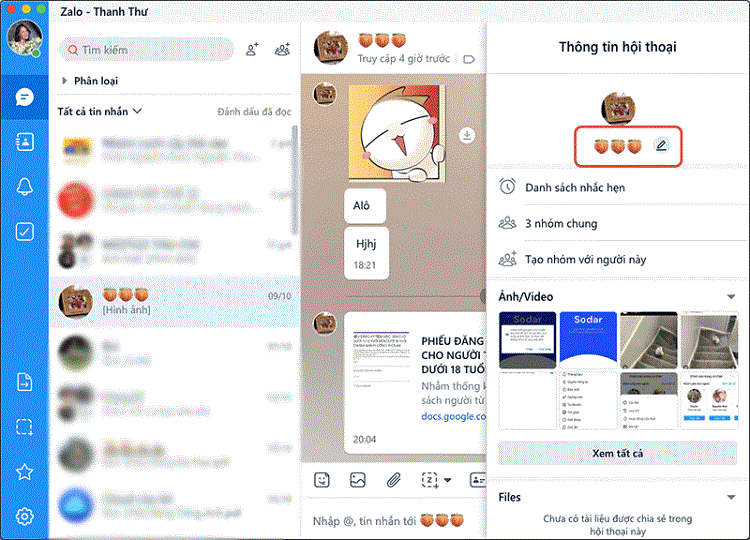
Chỉ với 30 giây và vài thao tác nhỏ, bạn đã có thể đặt biệt danh cho bạn bè theo nhu cầu và sở thích của mình rồi. Điều này sẽ giúp bạn dễ dàng tìm kiếm và quản lý danh bạ liên lạc Zalo của mình hơn. Hotline 1900.0213 luôn sẵn sàng để hỗ trợ giải đáp mọi thắc mắc của bạn, hãy liên hệ với chúng tôi nếu như bạn cần biết thêm về cách thức thực hiện thủ thuật này.
>>> Xem thêm: Hướng dẫn cách cài đặt tiếng việt cho Telegram nhanh nhất
Bài liên quan
Friday, 02/01/2026
Bài viết tổng hợp và phân tích các loại màn hình điện thoại tốt nhất hiện nay như LCD, OLED, AMOLED và Retina. Nội dung...
Tuesday, 30/12/2025
Đừng bỏ lỡ chương trình Sửa máy đón Tết - Có 24h lo hết! với những ưu đãi vô cùng hấp dẫn tại Bệnh Viện Điện Thoại,...
Tuesday, 30/12/2025
Monday, 22/12/2025
Sạc ngược không dây trên iPhone, mặc dù chưa được Apple công nhận công khai, nhưng từ dòng iPhone 12 trở lên đã hỗ trợ...











 Sửa Điện Thoại
Sửa Điện Thoại

















Hỗ trợ hỏi đáp 24/7 ( 0 bình luận )
Xem thêm
Thu gọn